בעוד שבעיות עם סאונד שכיחות מאוד במערכות, לרוב הצליל נמוך מהצפוי או עיוות עם הצליל. נושא ידוע נוסף הוא בעת שימוש בנגני המדיה VLC כאשר משתמשים מנסים לדחוף את עוצמת הקול מעבר ל 100% וזה מקלקל את הרמקולים. עם זאת, בעיה יוצאת דופן המדווחת על ידי משתמשים רבים היא כאשר:
עוצמת הקול של Windows 10 עולה באופן אוטומטי
כפי שנדון בפורומים של מיקרוסופט, הנפח יורה לעיתים ב 100% וזה יכול להיות מצב מעצבן מאוד.
גורם
איננו יכולים לציין שום סיבה אחת לאותו דבר, אך מכיוון שמיקרוסופט פועלת למציאת הסיבה, היא משפרת את פותר בעיות האודיו שלה שניתן להשתמש בו לפני שניסו לבצע צעדים ידניים.
נסה את הפתרונות הבאים בזה אחר זה:
פתרון 1] הסר התקנת נגני מוסיקה של צד שלישי
כדי לבודד את הבעיה, נסה לזהות אם הבעיה היא באפליקציית נגן מוזיקה מסוימת או במערכת עצמה. נסה להשמיע את הצליל עם Windows Media Player ואם אנו נתקלים באותה בעיה, המשך לפתרונות אחרים. אם מדובר ביישום מסוים של צד שלישי, הסר את ההתקנה של היישום עצמו. מרבית מותגי המחשבים ממליצים למשתמשים להשתמש בנגן VLC.
1] לחץ Win + R. לפתוח את לָרוּץ חלון והקלד את הפקודה לוח בקרה. לחץ על Enter כדי לפתוח את לוח הבקרה.
2] בחר תוכניות ותכונות והיא תציג את רשימת כל התוכניות המותקנות במערכת.
3] לחץ באמצעות לחצן העכבר הימני והסר את ההתקנה נגן מדיה צד שלישי בעייתי.
פתרון 2] הפעל את פותר בעיות השמע
כאמור, הסיבות העומדות מאחורי הבעיה עשויות להיות רבות וכולן אינן מכוסות על ידי פותר הבעיות באודיו. אבל אם זה עובד, כדאי לנסות.
1] לחץ על ה- כפתור התחל ואז הסמל דמוי הילוך לפתיחת ה- תפריט הגדרות.
2] לך אל עדכונים ואבטחה >> פתרון בעיות.
3] בחר מנגן שמע מהאפשרויות והפעל את פותר הבעיות באודיו.
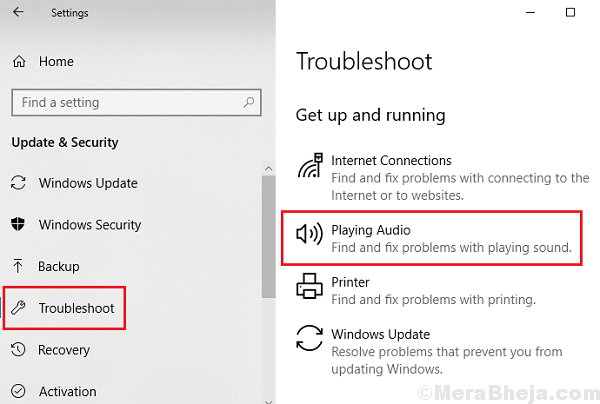
איתחול את המערכת לאחר סיום התהליך ובדוק אם זה עוזר.
פתרון 3] בדוק את חומרת השמע
החלטה נבונה לפני שתנסה לפתור בעיות ידניות תהיה לוודא אם הבעיה קשורה לחומרה עצמה. זה קל. נסה לחבר את הרמקול או האוזניות למערכת אחרת ולבדוק אם הבעיה נמשכת. אם כן, החלף את החומרה, אם לא, המשך לפתרונות נוספים.
פתרון 4] עדכון Windows
עדכון Windows יכול להיות מועיל בפתרון בעיה זו.
1] לחץ על ה- כפתור התחל ואז על סמל דמוי הילוך לפתוח את הגדרות עמוד.
2] לך אל עדכונים ואבטחה ולחץ על עדכן כעת.
3] איתחול המערכת ובדוק אם זה עוזר לפתור את הבעיה.

פתרון 5] עדכוני חלונות חזרה
1] לחץ על ה- כפתור התחל ואז על הסמל דמוי הילוך כדי לפתוח את הגדרות עמוד.
2] לך אל עדכונים ואבטחה ולחץ על צפו בהיסטוריית העדכונים.
3] בחר הסר התקנת עדכונים.
4] לחץ לחיצה ימנית והתקן את העדכון האחרון.

איתחול המערכת ובדקו אם זה משנה.
פתרון 6] עדכן את מנהל התקן השמע
1] לחץ Win + R. כדי לפתוח את חלון הפעלה והקלד את הפקודה devmgmt.msc. לחץ על Enter כדי לפתוח את ה- מנהל התקן.
2] במקטע כניסות ויציאות שמע, לחץ באמצעות לחצן העכבר הימני ו עדכן את כל מנהלי ההתקנים.

נוכל לשקול גם להסיר את ההתקנה של מנהלי ההתקנים ולהפעיל מחדש את המערכת. אם גם זה לא עוזר, ניתן להוריד ולהתקין את מנהלי ההתקן מאתר היצרן.
מקווה שזה עוזר!